
買斷CADian用一輩子 , 比每年租用AutoCAD更划算 !
CADian專業版內建價值5萬元的建築室內設計外掛軟體
內建近百種物件 , 讓您快速畫完2D馬上變3D !
只要用CADian免費建築室內設計外掛軟體 , 畫一次2D同時也畫好3D了 !
就是這麼簡單 , 有圖有真相 , 快來看看 !!
(點擊圖片可以看大圖)
為了加快效能,CADian2024預設是關閉AEC建築業外掛功能
請依照以下操作方式開啟即可使用
請輸入 AECOBJECTS 命令
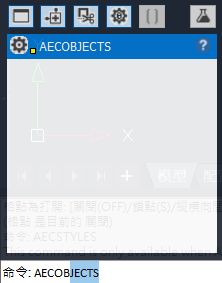
請輸入 on 數值

然後就可以看到AEC工具組了
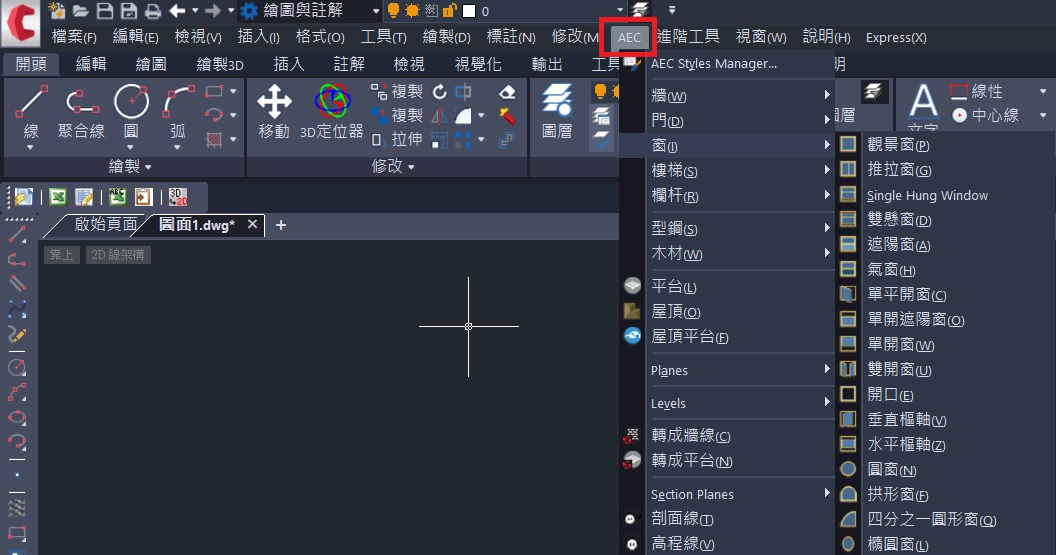
首先 , 當然要先拉牆線 , 選單[繪製]>[AEC物件]>[牆]>[室外牆]
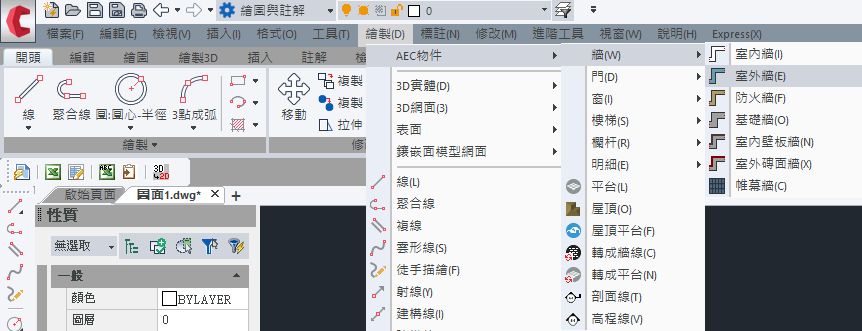
只要放置定點拖曳 , 牆線就畫完了 , 是不是很簡單快速...
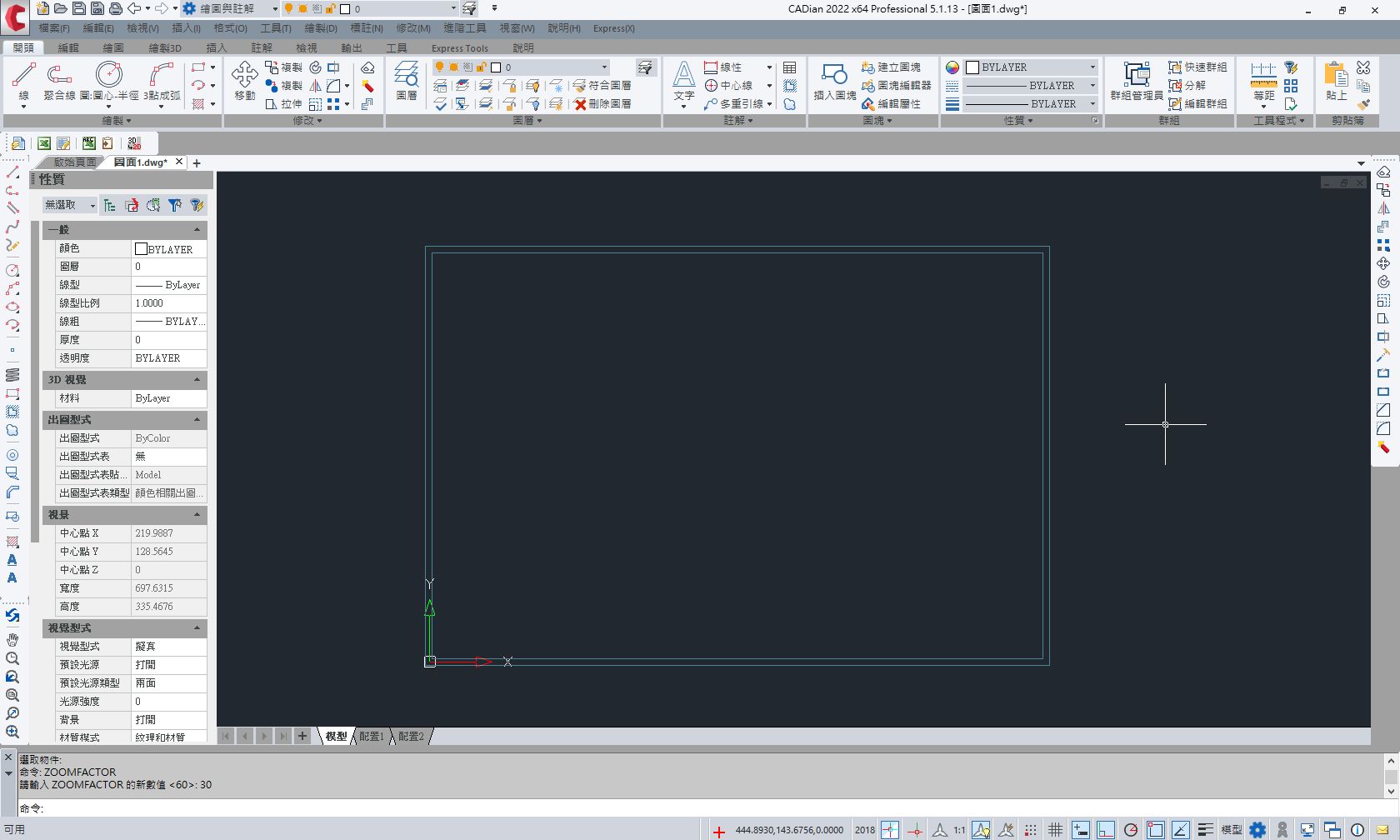
再來是畫門 , 選單[繪製]>[AEC物件]>[門]>[單開門]

只要把門放置定點就完成了...什麼?! 太簡單了?! 來挑戰更難的 !

開個窗夠難了吧 ! 選單[繪製]>[AEC物件]>[窗]>[推拉窗]

只要把窗放置定點又完成了 , 還是一樣很簡單啊 , 我想不出更難的了...

開窗不難 ?! 那畫個樓梯吧 , 選單[繪製]>[AEC物件]>[樓梯]>[標準樓梯]

只要把樓梯放置定點又完成了 , 還是一樣很簡單啊...
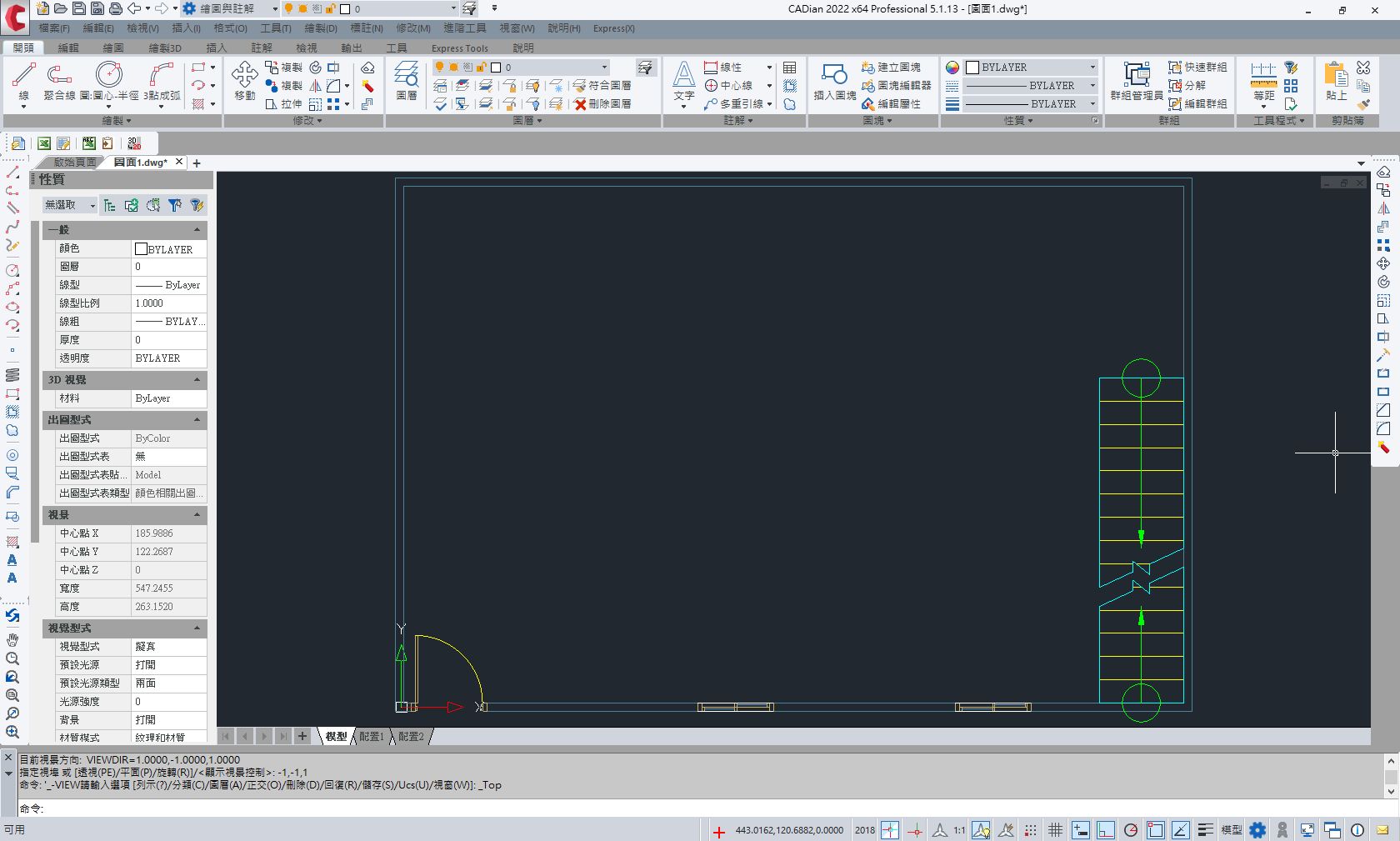
說好的3D透視呢 ?! 別急 , 這個更簡單 ,選單[檢視]>[3D視景]>[西南等角]

什麼 ?! 只有線條 , 看了沒有feel ?! 那就來彩現(Render)一下吧...
選單[檢視]>[彩現]>[完整彩現]
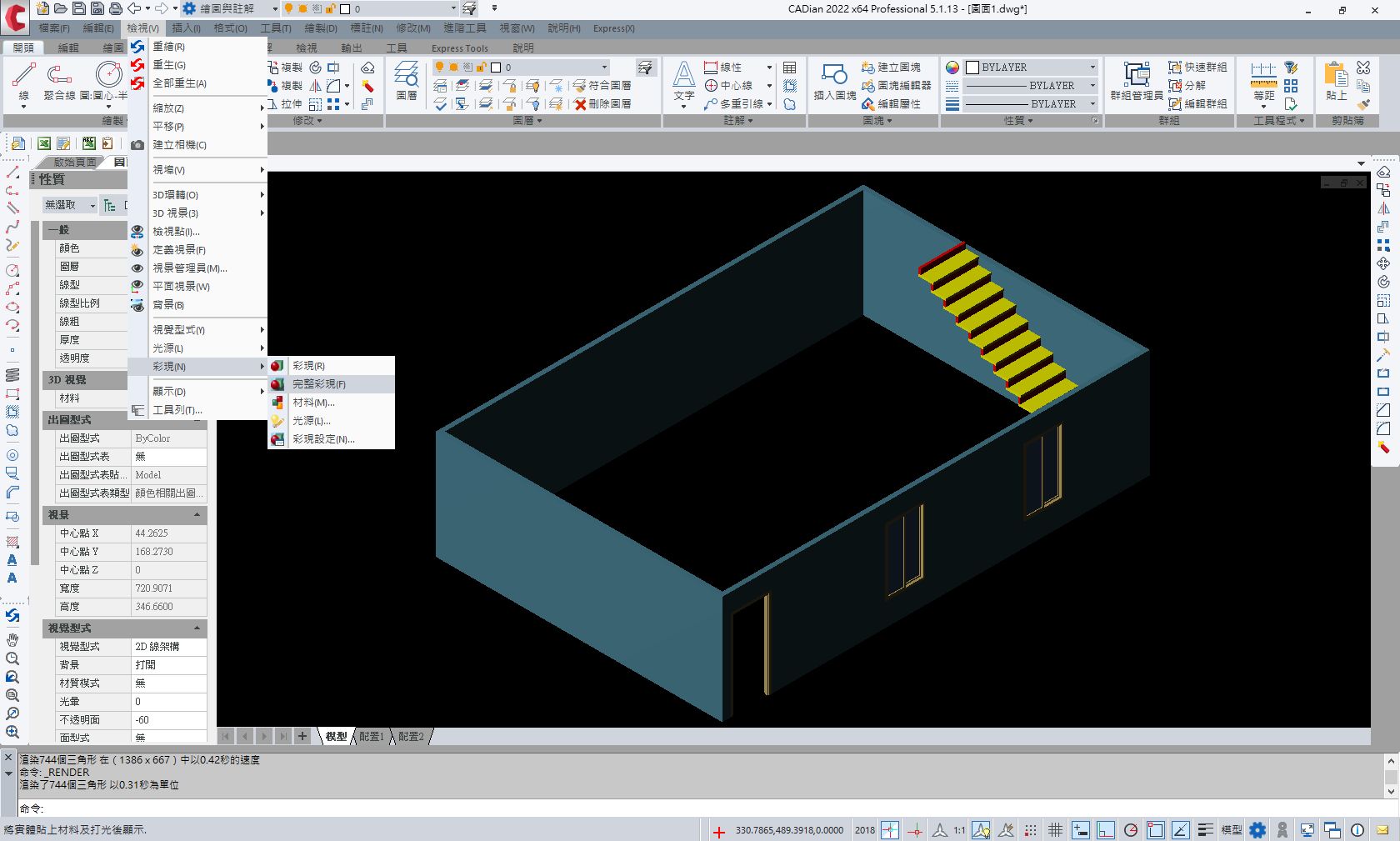
換個角度欣賞一下 , 哇 , 好陶醉... 好了 ! 完成 ! 下班 ! 明天見 !!
